升級Win10 10565后打開本地組策略時遇到錯誤如何解決
更新日期:2024-03-23 03:18:39
來源:投稿
有位用戶將win10 10240系統升級到win10 10565版后,在打開本地組策略編輯器時,卻遇到了來自管理模板和Microsoft管理控制臺的錯誤提示。這是怎么回事呢?下面小編就向大家分享具體解決方法。
問題表現:
1、windows10-10565系統打開本地組策略編輯器時,彈出管理模板提示對話框:
命名空間Microsoft.Policies.Sensors.WindowsLocationProvider已經被定義為存儲中另一文件的目標命名空間.
文件C:\WINDOWS\PolicyDefinitions\Microsoft-Windows-Geolocation-WLPAdm.admx. 行5 . 列110;

2、點擊確定以后,又彈出Microsoft管理控制臺提示對話框:Microsoft管理控制臺已停止工作 出現了一個問題,導致程序停止正常工作。如果有可用的解決方案,Windows將關閉程序并通知你。點擊關閉程序后,組策略編輯器退出。

解決方法:
第一步:解決Microsoft管理控制臺已停止工作的問題。
1、右鍵點擊系統桌面左下角的“開始”,在開始菜單中點擊“運行”,在運行對話框中輸入:msconfig,點擊確定或者回車,打開系統配置窗口。
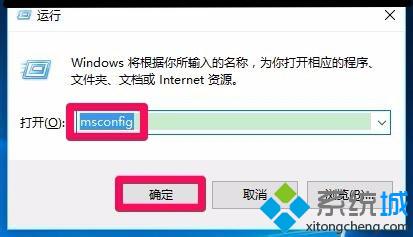
2、在打開的系統配置窗口,我們點擊:服務。
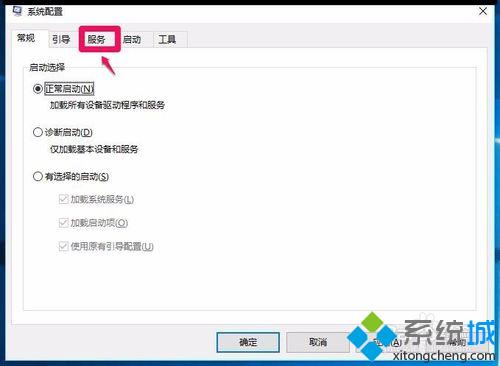
3、在系統配置的服務標簽下,點擊:隱藏所有Microsoft服務(H),再點擊:全部禁用(D)。
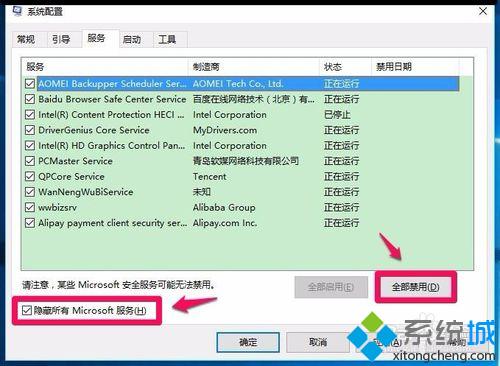
4、點擊:全部禁用(D)以后,可以看到窗口中的服務項目已經全部去勾,表示已經禁用。然后再點擊系統配置窗口中的“啟動”標簽。

5、在啟動標簽下,我們點擊:打開任務管理器。
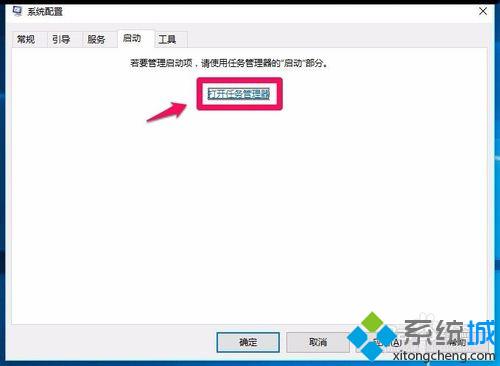
6、在打開的任務管理器窗口,點擊“啟動”,在啟動標簽下,點擊已啟用的項目,再點擊右下角的“禁用”,把所有“已啟用”的項全部更改為“已禁用”。
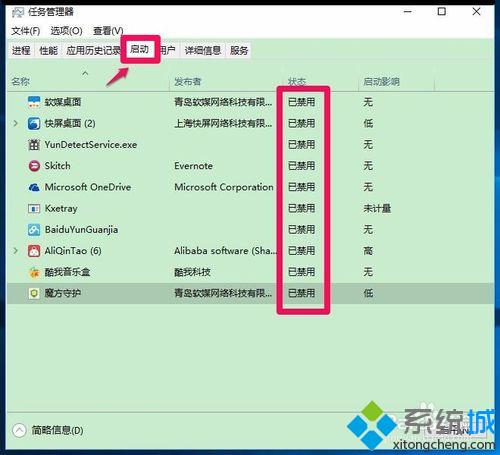
7、重新啟動計算機,進入系統桌面以后,再進入系統配置窗口,在常規標簽下,點擊:正常啟動 - 應用 - 確定 ,根據提示重新啟動計算機。
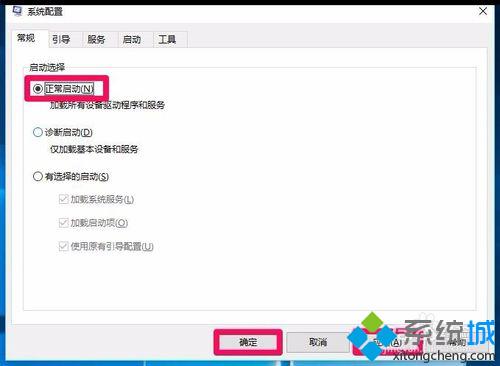
第二步:解決命名空間Microsoft.Policies.Sensors.WindowsLocationProvider已經被定義為存儲中另一文件的目標命名空間的問題。
1、進入資源管理器,點擊windows10(C:\)- Windows -PolicyDefinitions,找到:Microsoft-Windows-Geolocation-WLPAdm.admx,右鍵點擊Microsoft-Windows-Geolocation-WLPAdm.admx - 刪除,但一定會彈出需要TrustedInstaller管理員權限才能刪除的提示對話框,而且TrustedInstaller管理員權限為完全控制時,也刪除不了Microsoft-Windows-Geolocation-WLPAdm.admx。
采用下面的方法,才能刪除Microsoft-Windows-Geolocation-WLPAdm.admx。右鍵點擊:Microsoft-Windows-Geolocation-WLPAdm.admx,在右鍵菜單中點擊:添加到壓縮文件(A);
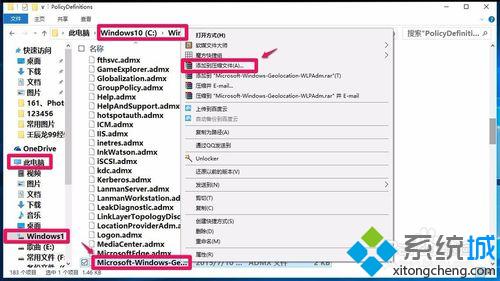
2、在打開的壓縮文件名和參數窗口,點擊:壓縮后刪除原來的文件(D),再點擊:確定;
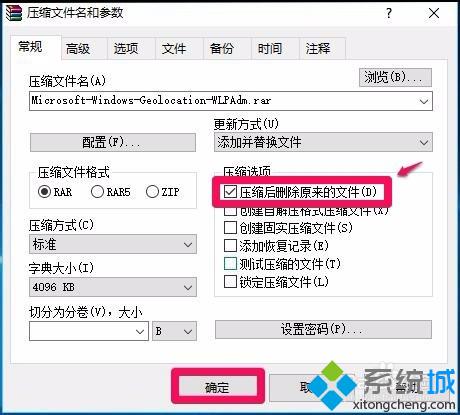
3、文件壓縮完成后,Microsoft-Windows-Geolocation-WLPAdm.admx已經刪除,我們再右鍵點擊Microsoft-Windows-Geolocation-WLPAdm.admx的壓縮文件,在右鍵菜單中點擊:刪除;
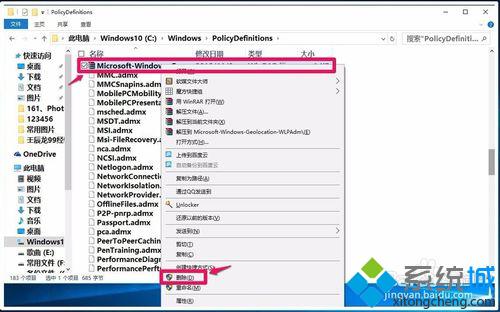
4、通過上述操作以后,Microsoft-Windows-Geolocation-WLPAdm.admx和Microsoft-Windows-Geolocation-WLPAdm.admx的壓縮文件都刪除了。
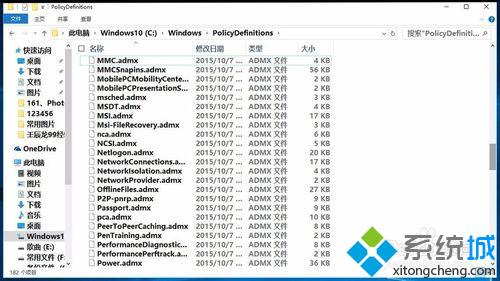
5、我們在運行對話框中輸入gpedit.msc,回車,就可以順利打開本地組策略編輯器了。

升級win10 10565后打開本地組策略時也遇到同樣錯誤的用戶,可以按照上述小編分享的方法進行操作!想要了解更多win10系統相關教程或最新版windows10系統下載信息的話,請時刻關注系統。
相關推薦:
win10 10565打開RAR文件時出現閃退的解決方法
- monterey12.1正式版無法檢測更新詳情0次
- zui13更新計劃詳細介紹0次
- 優麒麟u盤安裝詳細教程0次
- 優麒麟和銀河麒麟區別詳細介紹0次
- monterey屏幕鏡像使用教程0次
- monterey關閉sip教程0次
- 優麒麟操作系統詳細評測0次
- monterey支持多設備互動嗎詳情0次
- 優麒麟中文設置教程0次
- monterey和bigsur區別詳細介紹0次
周
月











